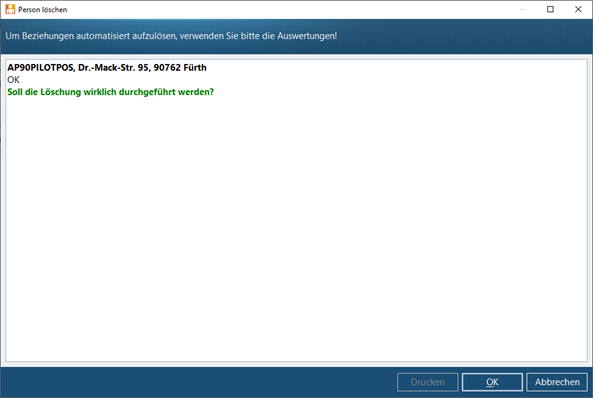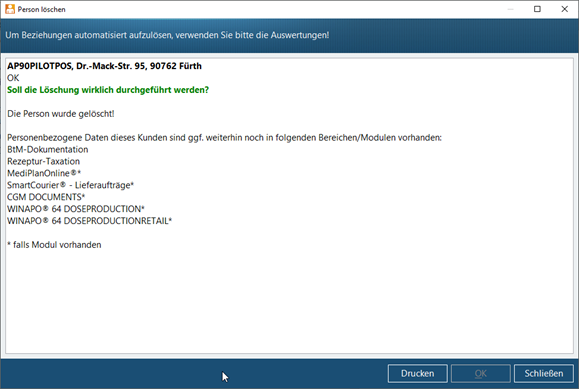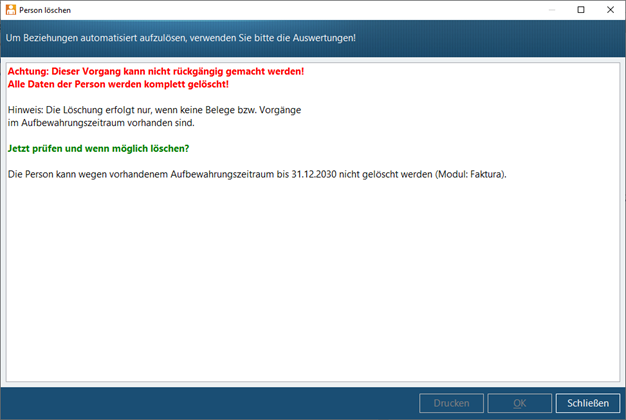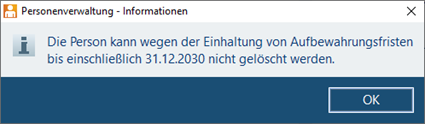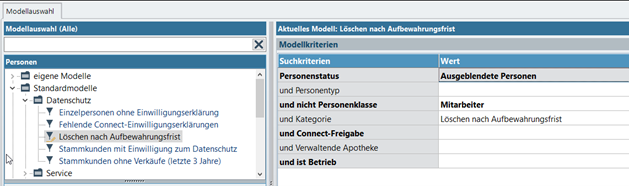Personen löschen: Unterschied zwischen den Versionen
| (29 dazwischenliegende Versionen von 2 Benutzern werden nicht angezeigt) | |||
| Zeile 1: | Zeile 1: | ||
| − | <div class="mw-parser-output"><div class="mw-parser-output"><div class="mw-parser-output"> | + | <div class="mw-parser-output"><div class="mw-parser-output"><div class="mw-parser-output"><div class="mw-parser-output"><div class="mw-parser-output"><div class="mw-parser-output"><div class="mw-parser-output"><div class="mw-parser-output"><div class="mw-parser-output"><div class="mw-parser-output"><div class="mw-parser-output"><div class="mw-parser-output"><div class="mw-parser-output"><div class="mw-parser-output"><div class="mw-parser-output"><div class="mw-parser-output"><div class="mw-parser-output"><div class="mw-parser-output"><div class="mw-parser-output"><div class="mw-parser-output"><div class="mw-parser-output"><div class="mw-parser-output"><div class="mw-parser-output"><div class="mw-parser-output"><div class="mw-parser-output"><div class="mw-parser-output"> |
| − | === | + | |
| − | In WINAPO® 64 besteht die Möglichkeit, Personen | + | == Hintergrund == |
| + | |||
| + | In WINAPO® 64 besteht die Möglichkeit, Personen zu löschen.<br/> Die zentrale Funktion zum Löschen von Personen (und deren Bewegungsdaten in anderen Applikationen) stellt die '''Personenverwaltung''' bereit. Diese Funktion kann auch über die '''Auswertungen''' aufgerufen werden. In Folge werden weitere Bewegungsdaten zum Kunden in anderen Applikationen (auch bei Partner-Apotheken) über eine interne Prüfroutine gelöscht, welche untertags automatisch startet. Dies wirkt sich an der Programmoberfläche nicht aus.<br/> Diese Funktion kann zum einen benutzt werden, um auf Verlangen eines Kunden dessen Daten aus Ihrem System zu löschen, wenn dieser sein Recht auf Löschen seiner Daten einfordert.<br/> Zum anderen können Sie mittels Auswertungsläufen Ihr System von obsoleten Kundendaten (z.B. Personen ohne eine Einwilligung Datenschutz ) bereinigen.<br/> Bei Löschung von Personen mit Connect-Freigabe in Verbünden werden auch alle bei den Partnern vorhandenen personenbezogenen Daten gelöscht. | ||
| | ||
| − | === Voraussetzungen | + | {| border="0" cellpadding="1" cellspacing="1" |
| + | |- | ||
| + | | style="width: 78.23px;" | [[File:Tipp.png|RTENOTITLE]] | ||
| + | | Ergänzend zur zentralen Löschfunktion sind personenbezogene Daten direkt in den Applikationen (soweit vorhanden) zu löschen, in denen diese entstehen, [[#L.C3.B6schung_personenbezogener_Daten_in_weiteren_Applikationen_und_Add-Ons|siehe unten]]. | ||
| + | |} | ||
| + | |||
| + | | ||
| + | |||
| + | == Voraussetzungen == | ||
In folgenden Fällen können Personen <u>nicht</u> nach Datenschutzrichtlinien gelöscht werden: | In folgenden Fällen können Personen <u>nicht</u> nach Datenschutzrichtlinien gelöscht werden: | ||
| − | *Es handelt sich um offiziell | + | *Es handelt sich um einen offiziell ausgelieferten Personendatensatz. |
| − | *Es | + | *Es liegt mindestens eine gesetzliche Aufbewahrungsfrist vor (siehe dazu nächster Abschnitt). In diesem Fall wird das Datum der Sperrfrist, bzw. der längsten vorhandenen Sperrfrist, bei der Person hinterlegt. Falls innerhalb dieser Sperrzeit erneut versucht wird, diese Person zu löschen, wird statt dem Löschdialog ein Hinweis auf dieses Datum angezeigt. |
| − | * | + | *Die Person hat die Rolle ''Mitarbeiter'' inne. Die Rolle ''Mitarbeiter ''kann erst entfernt werden, wenn keine aufbewahrungspflichtigen Daten (mehr) vorhanden sind. Dies ist in der Regel zehn Jahre nach dem Deaktivieren des Mitarbeiters durch Setzen des ''Angestellt bis-''Datums (auf dem Register ''Mitarbeiter'') der Fall. Nach Entfernen der Rolle ''Mitarbeiter ''ist auch das Löschen als Person des ehemaligen Mitarbeiters möglich. |
| − | *Es | + | *Es liegt mindestens ein offener Vorgang / eine offene Forderung vor (z.B. offene Rechnungen und Gutschriften in der Faktura, offener Kredit, offene Rezeptnachlieferung, offene Lieferung, unbearbeitete Rezeptur etc.) |
| − | * | + | *Die Person ist Gruppenoberhaupt. In diesem Fall muss zunächst die Gruppe aufgelöst werden. |
| − | * | + | *Der Kunde wird von einer Connect Partner-Apotheke verwaltet. Eine Löschung kann immer nur von der Stamm-Apotheke ausgeführt werden, umfasst aber alle Daten der Person im Verbund. |
| | ||
| − | {| border="0" | + | {| border="0" cellpadding="1" cellspacing="1" |
|- | |- | ||
| style="width: 78.23px;" | [[File:Tipp.png|RTENOTITLE]] | | style="width: 78.23px;" | [[File:Tipp.png|RTENOTITLE]] | ||
| − | | Wenn das Löschen einer Person auf deren Verlangen hin aufgrund einer Aufbewahrungsfrist (oder aufgrund der Rolle Mitarbeiter) vorerst nicht möglich ist, bietet sich als Alternative | + | | Wenn das Löschen einer Person auf deren Verlangen hin aufgrund einer Aufbewahrungsfrist (oder aufgrund der Rolle ''Mitarbeiter'') vorerst nicht möglich ist, bietet sich als Alternative unten beschriebene [[#Alternatives_Vorgehen_bei_Sperrfrist_im_Aufbewahrungszeitraum|Vorgehen]] an. |
| − | * | + | |} |
| − | * | + | |
| − | * | + | |
| + | |||
| + | == Aufbewahrungsfristen == | ||
| + | |||
| + | Folgende gesetzlich vorgeschriebene Aufbewahrungsfristen für Bewegungsdaten aus folgenden Applikationen sind in WINAPO® 64 hinterlegt und verhindern ein vorzeitiges Löschen der betreffenden Person: | ||
| + | |||
| + | *DoseProduction: 120 Monate | ||
| + | *DoseProductionRetail: 60 Monate | ||
| + | *DosiCare: 60 Monate | ||
| + | *Faktura: 120 Monate (10 Jahre plus Geschäftsjahr) | ||
| + | *Kasse: 120 Monate (10 Jahre plus Geschäftsjahr) aufgrund Anwendung von | ||
| + | **kundenspezifischen Konditionsmodellen | ||
| + | **Kundenrabatten (wie z.B. auch einen kundenindividueller Preis) | ||
| + | *MediPlanOnline®: 60 Monate | ||
| + | *Rezeptur-Taxation: 60 Monate | ||
| + | |||
| + | | ||
| + | |||
| + | Daten aus Mail & Sale haben keine Aufbewahrungsfristen. Daher werden diese nach dem Löschen einer Person ebenfalls aus dem System entfernt. | ||
| + | |||
| + | | ||
| + | |||
| + | == Löschen von einzelnen Personen über die Personenverwaltung == | ||
| + | |||
| + | Um auf Verlangen eines Kunden dessen Daten aus Ihrem System zu löschen, gehen Sie wie folgt vor: | ||
| + | |||
| + | *Wählen Sie in der Personenverwaltung die betreffende Person aus und rufen Sie über ''Person ''/ ''Verwaltung ''/ ''Ausblenden'' die Funktion ''Löschen'' auf. | ||
| + | |||
| + | Es wird folgende Sicherheitsabfrage eingeblendet: | ||
| + | |||
| + | [[File:Person loeschen 1.png|Dialog Person löschen]] | ||
| + | |||
| + | *Indem Sie auf ''OK'' klicken, wird zunächst geprüft, ob die Person gelöscht werden kann. Dabei wird zuerst das eigene System auf Aufbewahrungsfristen und offene Vorgänge/Forderungen durchsucht. Anschließend werden ggf. vorhandene Connect Partner-Apotheken geprüft, falls die Person eine Connect-Freigabe besitzt. | ||
| + | |||
| + | | ||
| + | Ergibt die Prüfung, dass die Person gelöscht werden darf, wird dies in der '''Personenverwaltung''' (auch bei Partner-Apotheken) sofort durchgeführt und eine Erfolgsmeldung im Dialog angezeigt: | ||
| + | |||
| + | [[File:Person loeschen 2.png|Dialog Person loeschen]] | ||
| + | |||
| + | Mittels der Schaltfläche ''Drucken'' kann ein Löschprotokoll ausgedruckt oder als PDF gespeichert werden. | ||
| + | |||
| + | Weitere Bewegungsdaten zum Kunden in anderen Applikationen (auch bei Partner-Apotheken) werden in Folge über eine interne Prüfroutine gelöscht, welche untertags automatisch startet. Dies wirkt sich an der Programmoberfläche nicht aus. | ||
| + | |||
| + | {| border="0" cellpadding="1" cellspacing="1" | ||
| + | |- | ||
| + | | style="width: 78.23px;" | [[File:Achtung.png|Hinweis]] | ||
| + | | Ergänzend zur zentralen Löschfunktion sind personenbezogene Daten direkt in den Applikationen (soweit vorhanden) zu löschen, in denen diese entstehen. | ||
|} | |} | ||
| + | |||
| | ||
| − | === | + | === Keine Löschung möglich === |
| + | |||
| + | Falls der Kunde aufgrund oben genannter Voraussetzungen nicht gelöscht werden kann, wird der Grund dafür im Dialog angezeigt | ||
| + | |||
| + | [[File:Person loeschen 3.png|Dialog Person löschen - nicht möglich]] | ||
| | ||
| − | + | Kann eine Person aufgrund einer Aufbewahrungsfrist (siehe oben) nicht gelöscht werden, so wird bei erneutem Aufruf der Löschfunktion während der Aufbewahrungsfrist diese als Hinweis angezeigt: | |
| − | + | ||
| − | + | [[File:Person loeschen 4.png|Meldung Aufbewahrungsfrist]] | |
| | ||
| + | <div class="mw-parser-output"> | ||
| + | === Alternatives Vorgehen bei Sperrfrist im Aufbewahrungszeitraum === | ||
| + | |||
| + | Wenn das Löschen einer Person auf deren Verlangen hin aufgrund einer Aufbewahrungsfrist (oder aufgrund der Rolle ''Mitarbeiter'') vorerst nicht möglich ist, bietet sich als Alternative das im Folgenden beschriebene Vorgehen an. Dadurch können Sie die vorhandenen Daten bereits reduzieren und den Zugriff auf die übrigen Daten auf berechtigte Mitarbeiter einschränken: | ||
| − | + | *Archivieren von Belegen des Kunden in der ''Faktura'' (siehe Online-Hilfe der Faktura) | |
| + | *Löschen der Medikationen in der '''Personenverwaltung''' (siehe [[Löschen_von_Medikationsdaten_und_Stammkundendaten|Löschen von Medikationsdaten und Stammkundendaten]]) | ||
| + | *Löschen der Stammkundendaten durch Entfernen der Rolle ''Stammkunde'' in der '''Personenverwaltung''' (siehe [[Löschen_von_Medikationsdaten_und_Stammkundendaten|Löschen von Medikationsdaten und Stammkundendaten]]) | ||
| + | *Nur bei ''Mitarbeitern'': Setzen des Datums ''Angestellt Bis'' in der '''Personenverwaltung '''auf der Registerkarte ''Mitarbeiter'', um den Mitarbeiter (und damit auch die zugehörigen Bediener) zu deaktivieren. Durch das Setzen dieses Datums wird der Mitarbeiter nicht mehr bei einer Filterung auf die Rolle ''Mitarbeiter ''angezeigt, obwohl er diese noch innehat | ||
| + | *Löschen von weiteren Daten - sofern vorhanden - direkt in folgenden Applikationen: '''LAUER-TAXE®''' (BtM-Dokumentation), '''Rezeptur-Taxation''', '''Messenger''' (nur bei ehemaligen Mitarbeitern), '''MediPlanOnline®''', '''SmartCourier®''' (Lieferaufträge), '''CGM DOCUMENTS''', '''DoseProduction''' bzw. '''DoseProductionRetail''' (Produktionsdaten). | ||
| + | *Person mit einer Kategorie versehen (z.B. "Löschen nach Aufbewahrungsfrist"), um diese für das spätere Löschen nach Datenschutzrichtlinien gezielt filtern zu können (siehe [[Personen_löschen#L.C3.B6schen_von_ausgeblendeten_Personen_nach_Ende_der_Aufbewahrungsfrist_.C3.BCber_die_Auswertungen|Löschen von ausgeblendeten Personen nach Ende der Aufbewahrungsfrist]]). | ||
| + | *Ausblenden der Person aus der Personenliste (''Person / Verwaltung / Ausblenden''). Durch die entsprechende Sicherheitsstufe ('''Konfiguration''' / ''Personenverwaltung'' / ''Sicherheit'') ist die Ansicht ausgeblendeter Personen sowie das erneute Einblenden nur berechtigten Mitarbeitern möglich. | ||
| + | |||
| + | {| border="0" cellpadding="1" cellspacing="1" | ||
| + | |- | ||
| + | | style="width: 78.23px;" | [[File:Achtung.png|Hinweis]] | ||
| + | | Ein ''Mitarbeiter ''kann nur ausgeblendet werden, wenn ein ''Angestellt Bis''-Datum gesetzt ist. Soll er nach Ende der Aufbewahrungsfrist gelöscht werden, muss der Mitarbeiter zunächst wieder eingeblendet und die Rolle ''Mitarbeiter ''entfernt werden (siehe [[Personen_löschen#Sonderfall:_L.C3.B6schen_von_ehemaligen_Mitarbeitern|Sonderfall: Löschen von ehemaligen Mitarbeitern]]). | ||
| + | |} | ||
| | ||
</div> | </div> | ||
| + | == Löschen von veralteten Personendaten zur Bereinigung des Datenstamms über die Auswertungen == | ||
| + | |||
| + | In den '''Auswertungen''' stehen zwei Suchmodelle zum Löschen von Personendaten, mit denen Sie Ihr System von obsoleten Kundendaten bereinigen können. Sie finden diese beiden Modelle im Thema ''Personen ''/ ''Standardmodelle ''/ ''Datenschutz.'' | ||
| + | |||
| + | {| border="0" cellpadding="1" cellspacing="1" | ||
| + | |- | ||
| + | | style="width: 78.23px;" | [[File:Tipp.png|RTENOTITLE]] | ||
| + | | Wenn Sie für diese Modelle eine regelmäßige automatische Auswertung einrichten, erhalten Sie nach der Ausführung jeweils eine Meldung und werden so automatisch an die Datenbereinigung erinnert. Dabei ist es empfehlenswert, nur ein Ergebnis zu speichern, damit das vorige jeweils überschrieben wird. | ||
| + | |} | ||
| + | |||
| + | | ||
| + | |||
| + | Das Suchmodell ''Einzelpersonen ohne Einwilligungserklärung'' liefert Ihnen einen Überblick über alle Einzelpersonen Ihrer Apotheke (Stammkunden ausgenommen), für die aktuell keine Einwilligungserklärungen zur Speicherung personenbezogener Daten vorliegen. | ||
| + | |||
| + | | ||
| + | |||
| + | {| border="0" cellpadding="1" cellspacing="1" | ||
| + | |- | ||
| + | | style="width: 78.23px;" | [[File:Tipp.png|RTENOTITLE]] | ||
| + | | Wir empfehlen Ihnen, diese Personen in regelmäßigen Abständen aus WINAPO® 64 zu löschen. Markieren Sie dazu die zu löschenden Personen in der Ergebnisliste. Rufen Sie anschließend über die Funktion ''Liste / Ergebnis / Verarbeiten'' den Verarbeitungsdialog auf und wählen Sie auf der Registerlasche ''Löschen'' das Kriterium ''Personen löschen''. Starten Sie nun den Verarbeitungslauf, welcher mit einer Sicherheitsabfrage und einer Sicherheitsstufe geschützt ist. Wenn Personen die o.g. Voraussetzungen nicht erfüllen und deshalb nicht gelöscht werden konnten, erfolgt ein entsprechender Hinweis (analog zur '''Personenverwaltung'''). Bei solchen Personen bietet sich als Alternative das oben beschriebene Vorgehen an. | ||
| + | |} | ||
| + | |||
| + | | ||
| + | |||
| + | Mit dem Modell ''Stammkunden ohne Verkäufe (letzte 3 Jahre)'' können Sie alle Stammkunden Ihrer Apotheke ermitteln und überprüfen, mit denen Sie seit drei Jahren keine Umsätze mehr erzielt haben. | ||
| + | |||
| + | | ||
| + | |||
| + | {| border="0" cellpadding="1" cellspacing="1" | ||
| + | |- | ||
| + | | style="width: 78.23px;" | [[File:Achtung.png|RTENOTITLE]] | ||
| + | | | ||
| + | Sofern bei Ihnen das Connect-Management-Paket lizenziert ist, werden bei der Recherche auch Verkäufe Ihrer Kooperationspartner mit einbezogen. Daher werden in diesem Fall nur Kunden ermittelt, die im gesamten Verbund in den letzten drei Jahren keine Umsätze hatten. | ||
| + | |||
| + | |} | ||
| + | |||
| + | | ||
| + | |||
| + | == Löschen von ausgeblendeten Personen nach Ende der Aufbewahrungsfrist über die Auswertungen == | ||
| + | |||
| + | Um das Löschen von Personen nach Ende der Aufbewahrungsfristen zu vereinfachen, besteht die Möglichkeit, solche Personen in der '''Personenverwaltung '''vor dem Ausblenden mit einer einheitlichen Kategorie zu kennzeichnen. Dadurch kann diese Personengruppe in den '''Auswertungen '''leicht gefiltert und über einen Verarbeitungslauf die Löschung durchgeführt werden. | ||
| + | |||
| + | Im Einzelnen müssen Sie dafür in der '''Personenverwaltung '''den Personen vor dem Ausblenden auf dem Register ''Stammdaten ''bei den ''Zusatzinformationen ''eine (einheitliche) von Ihnen angelegte ''Kategorie ''(z.B. "Löschen nach Aufbewahrungsfrist") zuweisen. | ||
| + | |||
| + | In den '''Auswertungen '''führen Sie dann regelmäßig im Thema ''Personen ''ein passendes Modell aus. Als Vorlage eignet sich das Standard-Modell ''Personentypisierung''; ändern Sie hier im Kriterium ''Personenstatus ''den Wert in "Ausgeblendete Personen", ''negieren ''Sie das Kriterium ''Personenklasse ''und stellen Sie den Wert "Mitarbeiter" ein, und wählen Sie im Kriterium ''Kategorie ''die von Ihnen zur Kennzeichnung verwendete Kategorie (z.B. "Löschen nach Aufbewahrungsfrist). Sie können das so geänderte Modell in der Modellverwaltung unter einer anderen Bezeichnung speichern (z.B. im Ordner Standardmodelle / Datenschutz): | ||
| + | |||
| + | [[File:Person loeschen 5.png|RTENOTITLE]] | ||
| + | |||
| + | Wenn Sie nun das Modell starten, erhalten Sie eine Ergebnisliste mit allen ausgeblendeten Personen dieser Kategorie (außer Mitarbeiter, siehe hierzu nächstes Unterkapiel). | ||
| + | |||
| + | {| border="0" cellpadding="1" cellspacing="1" | ||
| + | |- | ||
| + | | style="width: 78.23px;" | [[File:Tipp.png|RTENOTITLE]] | ||
| + | | Wenn Sie für dieses Modell eine regelmäßige automatische Auswertung einrichten, erhalten Sie nach der Ausführung jeweils eine Meldung und werden so automatisch an das Löschen erinnert. Bezüglich des Datenschutzes ist es beim Einrichten einer solchen automatischen Auswertung wichtig, dass nur ein Ergebnis gespeichert wird, also das vorige immer überschrieben wird. | ||
| + | |} | ||
| + | |||
| + | Führen Sie mit dieser Liste eine Löschlauf durch: Verwenden Sie dazu im Verarbeitungsdialog im Register ''Löschen ''das Verarbeitungskriterium ''Personen löschen''. Es werden nun alle Personen gelöscht, bei denen dies möglich ist, d.h. die Aufbewahrungsfrist geendet hat. Alle anderen Personen bleiben unverändert erhalten. Sie erhalten nach dem Löschlauf eine Rückmeldung, wie viele Personen gelöscht wurden, und welche nicht (unter Angabe des Grundes). | ||
| + | |||
| + | === Sonderfall: Löschen von ehemaligen Mitarbeitern === | ||
| + | |||
| + | Das oben beschrieben Vorgehen zur Löschung von Personen kann für Mitarbeiter nicht genutzt werden, da sie Personen nicht gelöscht werden, solange Sie die Rolle ''Mitarbeiter ''innehaben. | ||
| + | |||
| + | Daher müssen Mitarbeiter einzeln in der '''Personenverwaltung '''überprüft werden, ob sie bereits gelöscht werden können. Führen Sie hierzu eine Suche in den '''Auswertungen '''durch - wie im vorigen Abschnitt beschrieben, aber mit der Personenklasse "Mitarbeiter" ohne Negierung - und wechseln Sie mit der Ergebnisliste in die '''Personenverwaltung'''.<br/> Alternativ können Sie auch direkt in der '''Personenverwaltung '''nach ausgeblendeten Mitarbeitern suchen. Filtern Sie hierzu die Personenliste mit dem ''Basisfilter ''auf Mitarbeiter mit der Eigenschaft ''ausgeblendet ''und geben Sie im Suchfeld ein Fragezeichen ein "?". Dadurch werden alle ausgeblendeten Mitarbeiter angezeigt.<br/> Kontrollieren Sie nun auf der Registerkarte ''Mitarbeiter'', bei welchen Personen das ''Angestellt-bis''-Datum mindestens zehn Jahre zurückliegt. Blenden Sie einen solchen Mitarbeiter wieder ein und entfernen Sie die Rolle ''Mitarbeiter''. Sie können nun über die Funktion ''Person löschen'' den Mitarbeiter direkt in der '''Personenverwaltung '''löschen. Alternativ können Sie den ehemaligen Mitarbeiter auch wieder ausblenden. Dann wird er beim nächsten wie oben beschriebenen Löschlauf als "normale" Person berücksichtigt. | ||
| + | |||
| + | {| border="0" cellpadding="1" cellspacing="1" | ||
| + | |- | ||
| + | | style="width: 78.23px;" | [[File:Achtung.png|RTENOTITLE]] | ||
| + | | Es kann vorkommen, dass bei ausgeblendeten Mitarbeitern die Funktion zum Einblenden nicht zur Verfügung steht. In diesem Fall wurden die Daten dieses Mitarbeiters mit einem anderen Mitarbeiter zusammengelegt. Insofern besteht keine Möglichkeit zur Bearbeitung mehr. | ||
| + | |} | ||
| + | |||
| + | | ||
| + | |||
| + | == Löschung personenbezogener Daten in weiteren Applikationen und Add-Ons == | ||
| + | |||
| + | Ergänzend zur Löschung personenbezogener Daten über die Personenverwaltung oder Auswertung sind bestimmte Daten direkt in den Applikationen zu löschen, in denen diese entstehen: | ||
| + | |||
| + | *Nachrichten an ehemalige Mitarbeiter im Messenger | ||
| + | *BtM-Dokumentationen nach Ablauf der Aufbewahrungsfrist in der LAUER-TAXE® | ||
| + | *Obsolete Herstellungsdokumentationen nach Ablauf der Aufbewahrungsfrist in der Rezeptur-Taxation | ||
| + | *Personendaten in MediPlanOnline® | ||
| + | *SmartCourier® - Lieferaufträge, Adressbucheintrag zum Kunden | ||
| + | *Produktionsdaten in WINAPO® 64 DOSEPRODUCTION und in WINAPO® 64 DOSEPRODUCTIONRETAIL | ||
| + | *Patientenakte in CGM DOCUMENTS | ||
| + | |||
| | ||
| − | </div> </div> | + | </div> </div> </div> </div> </div> </div> </div> </div> </div> </div> </div> </div> </div> </div> </div> </div> </div> </div> </div> </div> </div> </div> </div> </div> </div> </div> |
| − | [[Category:WINAPO® 64 PRO]] [[Category:Personenverwaltung]] | + | [[Category:WINAPO® 64 PRO]] [[Category:Personenverwaltung]] [[Category:Auswertungen]] [[Category:EU Datenschutz]] |
Aktuelle Version vom 14. Februar 2022, 08:42 Uhr
Inhaltsverzeichnis
- 1 Hintergrund
- 2 Voraussetzungen
- 3 Aufbewahrungsfristen
- 4 Löschen von einzelnen Personen über die Personenverwaltung
- 5 Löschen von veralteten Personendaten zur Bereinigung des Datenstamms über die Auswertungen
- 6 Löschen von ausgeblendeten Personen nach Ende der Aufbewahrungsfrist über die Auswertungen
- 7 Löschung personenbezogener Daten in weiteren Applikationen und Add-Ons
Hintergrund
In WINAPO® 64 besteht die Möglichkeit, Personen zu löschen.
Die zentrale Funktion zum Löschen von Personen (und deren Bewegungsdaten in anderen Applikationen) stellt die Personenverwaltung bereit. Diese Funktion kann auch über die Auswertungen aufgerufen werden. In Folge werden weitere Bewegungsdaten zum Kunden in anderen Applikationen (auch bei Partner-Apotheken) über eine interne Prüfroutine gelöscht, welche untertags automatisch startet. Dies wirkt sich an der Programmoberfläche nicht aus.
Diese Funktion kann zum einen benutzt werden, um auf Verlangen eines Kunden dessen Daten aus Ihrem System zu löschen, wenn dieser sein Recht auf Löschen seiner Daten einfordert.
Zum anderen können Sie mittels Auswertungsläufen Ihr System von obsoleten Kundendaten (z.B. Personen ohne eine Einwilligung Datenschutz ) bereinigen.
Bei Löschung von Personen mit Connect-Freigabe in Verbünden werden auch alle bei den Partnern vorhandenen personenbezogenen Daten gelöscht.

|
Ergänzend zur zentralen Löschfunktion sind personenbezogene Daten direkt in den Applikationen (soweit vorhanden) zu löschen, in denen diese entstehen, siehe unten. |
Voraussetzungen
In folgenden Fällen können Personen nicht nach Datenschutzrichtlinien gelöscht werden:
- Es handelt sich um einen offiziell ausgelieferten Personendatensatz.
- Es liegt mindestens eine gesetzliche Aufbewahrungsfrist vor (siehe dazu nächster Abschnitt). In diesem Fall wird das Datum der Sperrfrist, bzw. der längsten vorhandenen Sperrfrist, bei der Person hinterlegt. Falls innerhalb dieser Sperrzeit erneut versucht wird, diese Person zu löschen, wird statt dem Löschdialog ein Hinweis auf dieses Datum angezeigt.
- Die Person hat die Rolle Mitarbeiter inne. Die Rolle Mitarbeiter kann erst entfernt werden, wenn keine aufbewahrungspflichtigen Daten (mehr) vorhanden sind. Dies ist in der Regel zehn Jahre nach dem Deaktivieren des Mitarbeiters durch Setzen des Angestellt bis-Datums (auf dem Register Mitarbeiter) der Fall. Nach Entfernen der Rolle Mitarbeiter ist auch das Löschen als Person des ehemaligen Mitarbeiters möglich.
- Es liegt mindestens ein offener Vorgang / eine offene Forderung vor (z.B. offene Rechnungen und Gutschriften in der Faktura, offener Kredit, offene Rezeptnachlieferung, offene Lieferung, unbearbeitete Rezeptur etc.)
- Die Person ist Gruppenoberhaupt. In diesem Fall muss zunächst die Gruppe aufgelöst werden.
- Der Kunde wird von einer Connect Partner-Apotheke verwaltet. Eine Löschung kann immer nur von der Stamm-Apotheke ausgeführt werden, umfasst aber alle Daten der Person im Verbund.

|
Wenn das Löschen einer Person auf deren Verlangen hin aufgrund einer Aufbewahrungsfrist (oder aufgrund der Rolle Mitarbeiter) vorerst nicht möglich ist, bietet sich als Alternative unten beschriebene Vorgehen an. |
Aufbewahrungsfristen
Folgende gesetzlich vorgeschriebene Aufbewahrungsfristen für Bewegungsdaten aus folgenden Applikationen sind in WINAPO® 64 hinterlegt und verhindern ein vorzeitiges Löschen der betreffenden Person:
- DoseProduction: 120 Monate
- DoseProductionRetail: 60 Monate
- DosiCare: 60 Monate
- Faktura: 120 Monate (10 Jahre plus Geschäftsjahr)
- Kasse: 120 Monate (10 Jahre plus Geschäftsjahr) aufgrund Anwendung von
- kundenspezifischen Konditionsmodellen
- Kundenrabatten (wie z.B. auch einen kundenindividueller Preis)
- MediPlanOnline®: 60 Monate
- Rezeptur-Taxation: 60 Monate
Daten aus Mail & Sale haben keine Aufbewahrungsfristen. Daher werden diese nach dem Löschen einer Person ebenfalls aus dem System entfernt.
Löschen von einzelnen Personen über die Personenverwaltung
Um auf Verlangen eines Kunden dessen Daten aus Ihrem System zu löschen, gehen Sie wie folgt vor:
- Wählen Sie in der Personenverwaltung die betreffende Person aus und rufen Sie über Person / Verwaltung / Ausblenden die Funktion Löschen auf.
Es wird folgende Sicherheitsabfrage eingeblendet:
- Indem Sie auf OK klicken, wird zunächst geprüft, ob die Person gelöscht werden kann. Dabei wird zuerst das eigene System auf Aufbewahrungsfristen und offene Vorgänge/Forderungen durchsucht. Anschließend werden ggf. vorhandene Connect Partner-Apotheken geprüft, falls die Person eine Connect-Freigabe besitzt.
Ergibt die Prüfung, dass die Person gelöscht werden darf, wird dies in der Personenverwaltung (auch bei Partner-Apotheken) sofort durchgeführt und eine Erfolgsmeldung im Dialog angezeigt:
Mittels der Schaltfläche Drucken kann ein Löschprotokoll ausgedruckt oder als PDF gespeichert werden.
Weitere Bewegungsdaten zum Kunden in anderen Applikationen (auch bei Partner-Apotheken) werden in Folge über eine interne Prüfroutine gelöscht, welche untertags automatisch startet. Dies wirkt sich an der Programmoberfläche nicht aus.

|
Ergänzend zur zentralen Löschfunktion sind personenbezogene Daten direkt in den Applikationen (soweit vorhanden) zu löschen, in denen diese entstehen. |
Keine Löschung möglich
Falls der Kunde aufgrund oben genannter Voraussetzungen nicht gelöscht werden kann, wird der Grund dafür im Dialog angezeigt
Kann eine Person aufgrund einer Aufbewahrungsfrist (siehe oben) nicht gelöscht werden, so wird bei erneutem Aufruf der Löschfunktion während der Aufbewahrungsfrist diese als Hinweis angezeigt:
Alternatives Vorgehen bei Sperrfrist im Aufbewahrungszeitraum
Wenn das Löschen einer Person auf deren Verlangen hin aufgrund einer Aufbewahrungsfrist (oder aufgrund der Rolle Mitarbeiter) vorerst nicht möglich ist, bietet sich als Alternative das im Folgenden beschriebene Vorgehen an. Dadurch können Sie die vorhandenen Daten bereits reduzieren und den Zugriff auf die übrigen Daten auf berechtigte Mitarbeiter einschränken:
- Archivieren von Belegen des Kunden in der Faktura (siehe Online-Hilfe der Faktura)
- Löschen der Medikationen in der Personenverwaltung (siehe Löschen von Medikationsdaten und Stammkundendaten)
- Löschen der Stammkundendaten durch Entfernen der Rolle Stammkunde in der Personenverwaltung (siehe Löschen von Medikationsdaten und Stammkundendaten)
- Nur bei Mitarbeitern: Setzen des Datums Angestellt Bis in der Personenverwaltung auf der Registerkarte Mitarbeiter, um den Mitarbeiter (und damit auch die zugehörigen Bediener) zu deaktivieren. Durch das Setzen dieses Datums wird der Mitarbeiter nicht mehr bei einer Filterung auf die Rolle Mitarbeiter angezeigt, obwohl er diese noch innehat
- Löschen von weiteren Daten - sofern vorhanden - direkt in folgenden Applikationen: LAUER-TAXE® (BtM-Dokumentation), Rezeptur-Taxation, Messenger (nur bei ehemaligen Mitarbeitern), MediPlanOnline®, SmartCourier® (Lieferaufträge), CGM DOCUMENTS, DoseProduction bzw. DoseProductionRetail (Produktionsdaten).
- Person mit einer Kategorie versehen (z.B. "Löschen nach Aufbewahrungsfrist"), um diese für das spätere Löschen nach Datenschutzrichtlinien gezielt filtern zu können (siehe Löschen von ausgeblendeten Personen nach Ende der Aufbewahrungsfrist).
- Ausblenden der Person aus der Personenliste (Person / Verwaltung / Ausblenden). Durch die entsprechende Sicherheitsstufe (Konfiguration / Personenverwaltung / Sicherheit) ist die Ansicht ausgeblendeter Personen sowie das erneute Einblenden nur berechtigten Mitarbeitern möglich.

|
Ein Mitarbeiter kann nur ausgeblendet werden, wenn ein Angestellt Bis-Datum gesetzt ist. Soll er nach Ende der Aufbewahrungsfrist gelöscht werden, muss der Mitarbeiter zunächst wieder eingeblendet und die Rolle Mitarbeiter entfernt werden (siehe Sonderfall: Löschen von ehemaligen Mitarbeitern). |
Löschen von veralteten Personendaten zur Bereinigung des Datenstamms über die Auswertungen
In den Auswertungen stehen zwei Suchmodelle zum Löschen von Personendaten, mit denen Sie Ihr System von obsoleten Kundendaten bereinigen können. Sie finden diese beiden Modelle im Thema Personen / Standardmodelle / Datenschutz.
Das Suchmodell Einzelpersonen ohne Einwilligungserklärung liefert Ihnen einen Überblick über alle Einzelpersonen Ihrer Apotheke (Stammkunden ausgenommen), für die aktuell keine Einwilligungserklärungen zur Speicherung personenbezogener Daten vorliegen.
Mit dem Modell Stammkunden ohne Verkäufe (letzte 3 Jahre) können Sie alle Stammkunden Ihrer Apotheke ermitteln und überprüfen, mit denen Sie seit drei Jahren keine Umsätze mehr erzielt haben.
Löschen von ausgeblendeten Personen nach Ende der Aufbewahrungsfrist über die Auswertungen
Um das Löschen von Personen nach Ende der Aufbewahrungsfristen zu vereinfachen, besteht die Möglichkeit, solche Personen in der Personenverwaltung vor dem Ausblenden mit einer einheitlichen Kategorie zu kennzeichnen. Dadurch kann diese Personengruppe in den Auswertungen leicht gefiltert und über einen Verarbeitungslauf die Löschung durchgeführt werden.
Im Einzelnen müssen Sie dafür in der Personenverwaltung den Personen vor dem Ausblenden auf dem Register Stammdaten bei den Zusatzinformationen eine (einheitliche) von Ihnen angelegte Kategorie (z.B. "Löschen nach Aufbewahrungsfrist") zuweisen.
In den Auswertungen führen Sie dann regelmäßig im Thema Personen ein passendes Modell aus. Als Vorlage eignet sich das Standard-Modell Personentypisierung; ändern Sie hier im Kriterium Personenstatus den Wert in "Ausgeblendete Personen", negieren Sie das Kriterium Personenklasse und stellen Sie den Wert "Mitarbeiter" ein, und wählen Sie im Kriterium Kategorie die von Ihnen zur Kennzeichnung verwendete Kategorie (z.B. "Löschen nach Aufbewahrungsfrist). Sie können das so geänderte Modell in der Modellverwaltung unter einer anderen Bezeichnung speichern (z.B. im Ordner Standardmodelle / Datenschutz):
Wenn Sie nun das Modell starten, erhalten Sie eine Ergebnisliste mit allen ausgeblendeten Personen dieser Kategorie (außer Mitarbeiter, siehe hierzu nächstes Unterkapiel).
Führen Sie mit dieser Liste eine Löschlauf durch: Verwenden Sie dazu im Verarbeitungsdialog im Register Löschen das Verarbeitungskriterium Personen löschen. Es werden nun alle Personen gelöscht, bei denen dies möglich ist, d.h. die Aufbewahrungsfrist geendet hat. Alle anderen Personen bleiben unverändert erhalten. Sie erhalten nach dem Löschlauf eine Rückmeldung, wie viele Personen gelöscht wurden, und welche nicht (unter Angabe des Grundes).
Sonderfall: Löschen von ehemaligen Mitarbeitern
Das oben beschrieben Vorgehen zur Löschung von Personen kann für Mitarbeiter nicht genutzt werden, da sie Personen nicht gelöscht werden, solange Sie die Rolle Mitarbeiter innehaben.
Daher müssen Mitarbeiter einzeln in der Personenverwaltung überprüft werden, ob sie bereits gelöscht werden können. Führen Sie hierzu eine Suche in den Auswertungen durch - wie im vorigen Abschnitt beschrieben, aber mit der Personenklasse "Mitarbeiter" ohne Negierung - und wechseln Sie mit der Ergebnisliste in die Personenverwaltung.
Alternativ können Sie auch direkt in der Personenverwaltung nach ausgeblendeten Mitarbeitern suchen. Filtern Sie hierzu die Personenliste mit dem Basisfilter auf Mitarbeiter mit der Eigenschaft ausgeblendet und geben Sie im Suchfeld ein Fragezeichen ein "?". Dadurch werden alle ausgeblendeten Mitarbeiter angezeigt.
Kontrollieren Sie nun auf der Registerkarte Mitarbeiter, bei welchen Personen das Angestellt-bis-Datum mindestens zehn Jahre zurückliegt. Blenden Sie einen solchen Mitarbeiter wieder ein und entfernen Sie die Rolle Mitarbeiter. Sie können nun über die Funktion Person löschen den Mitarbeiter direkt in der Personenverwaltung löschen. Alternativ können Sie den ehemaligen Mitarbeiter auch wieder ausblenden. Dann wird er beim nächsten wie oben beschriebenen Löschlauf als "normale" Person berücksichtigt.
Löschung personenbezogener Daten in weiteren Applikationen und Add-Ons
Ergänzend zur Löschung personenbezogener Daten über die Personenverwaltung oder Auswertung sind bestimmte Daten direkt in den Applikationen zu löschen, in denen diese entstehen:
- Nachrichten an ehemalige Mitarbeiter im Messenger
- BtM-Dokumentationen nach Ablauf der Aufbewahrungsfrist in der LAUER-TAXE®
- Obsolete Herstellungsdokumentationen nach Ablauf der Aufbewahrungsfrist in der Rezeptur-Taxation
- Personendaten in MediPlanOnline®
- SmartCourier® - Lieferaufträge, Adressbucheintrag zum Kunden
- Produktionsdaten in WINAPO® 64 DOSEPRODUCTION und in WINAPO® 64 DOSEPRODUCTIONRETAIL
- Patientenakte in CGM DOCUMENTS